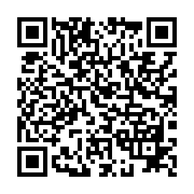SSD(半導体ディスク)換装作業の実績が多数です!
おかげさまで、SSD換装作業の実績が日に日に増えて来ております。
当記事のようなサイトを見て、自ら行われる方もいらっしゃいますが、やはり分解を伴う作業において危険は伴います。
また一発で上手く作業が進まないケースもあったりもしますので、(弊所に限ったことではないですが)やはり実績のあるプロに任せるのが間違いありません。
っという訳で、今回はNEC社製ノートパソコンの動作が遅いとのこと。診断をもとにSSD換装+メモリ増設作業を行わせて頂きました。

まずはクローン作業を実施
SSD換装作業にも方法が手段がありますが、一般的には現状から動作を速くしたいといったケースが多いと思います。
その場合は、まずパソコンを起動させて現在のハードディスクのクローン(複製)を取ってから、分解してディスク換装を行う形になります。
(どうしてもクローンが失敗する時など、物理的にまるっきりコピーをする機械を用いたクローン方法もあります)

今回もお決まりのサムスン社製SSDを用いてクローンを行います。
とにかくクローンソフトが便利なこと。
そして信頼できるサムスン社製ディスクであること。
一旦、動作の遅いPCを起動させて、サムスンのHPから提供されている専用クローンソフト「Samsung Data Migration」をインストールします。

クローンが完了すると自動的にシャットダウンする仕組みになっていますので、それが終わるまで待ちます。
正常にクローンが取れて、シャットダウンされましたら、ここからが分解作業となります。
まずは本体底面に見えているビスを全て取り外します。
ゴムの下に隠れているビスは無かったと思います。

パソコンの分解には精密ドライバーを用いて行います。
安価で粗悪なものを使うとネジ山を潰してしまう恐れがありますので、やはりメーカー物のしっかりとしたドライバーがおススメです。
弊所ではベッセル社製精密ドライバーを愛用しています。
取り外したビスは、ケースに入れておくこと。
分解には、分解工房のヘラがめちゃめちゃ便利です。分解作業が日常の弊所のようなプロの場合、樹脂製だと何度も買い替えなければいけませんが、これだと随分と長く使えます。
光学ドライブは抜いておく
ビスを外してフタを外す前に必ず光学ドライブは引き抜いておくこと。
大概のノートパソコンは、分解時にドライブを抜いておかないと蓋が外れません。

基盤を触る際は、静電気や水気に注意!

特に空気の換装する冬季は静電気の発生がしやすいです。
静電気防止の手袋を装着して作業を行うのが基本です。
各社のものを試したのですが、夏場サンワサプライ、冬場トラスコ中山さんと言った感じで生地の質感で使い分けたりもします。
またお茶やコーヒーなどを机に起きながら作業はもってのほか。
基盤(マザーボード)から2.5インチSATAタイプのハードディスク(HDD)を取り外します。
金具がビスで留まっていますので、外します。

マウント毎外したら、金具(マウントベース)を先ほどクローンした半導体ディスク(SSD)に装着し替え(換装)させます。
この時、コネクタと金具の向きがありますので取り外す際に、どの向きになっているかしっかりと確認しておきましょう。

標準メモリが4GBと少な目でしたので、併せて8GBを増設します。

ここの拡張スロットにメモリを差し込みます。
対応するメモリ規格がありますので、間違えないように!
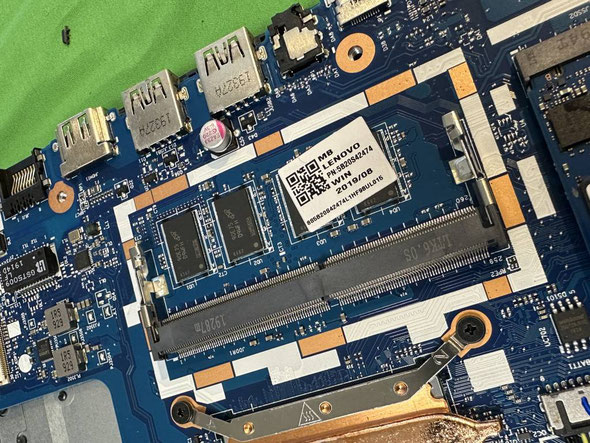
今回メモリは、シリコンパワー社製 DDR4-2400(PC4-19200) 8GBを増設しました。
これで4GB+8GBで合計12GBになりました。

動作がサクサク!すごく速くなりました。
動作がサクサク!すごく速くなりました。

今回使用した部品など
参考までに今回使用した部品などをご紹介しますが、あくまで参考までとしてください。(状況により使用する部品も変わってきます)
作業のポイント
ノートパソコンの小さなビスはネジ山を潰さぬことが大切です。
精密ドライバーを使う際も、100均などの安物よりかメーカー物を選ぶことをおススメします。ネジ山をなめてしまったりする危険もなく、扱いやすいので長い目で見て安心です。(ビスをなくさないようケースもあると便利です)
パソコン内部を触る際は静電気対策はしっかりと。
作業時は、静電気防止手袋をしています。以前までトラスコ中山さんのものを使っていましたが、最近はサンワサプライさんのものがお気に入りです。
理由は価格が安いのと、汚れにくいこと。
ほかトラスコ中山さんに比べてぴっちりしないので夏場は作業が快適です。冬場はトラスコさんがいいかも。
液晶画面を傷つけないよう、作業台にはマットを敷くなど養生もお忘れなく。エンジニアマットは価格が高めですので、弊所は大型マウスパッドを活用しております。
LINEによる修理相談・修理受付も可能

『こんな修理できますか?』『◎月◎日に持ち込みたいのですが...』などのご相談をLINEでお気軽にご相談いただけます。
24時間受付可能ですので日時曜日問わずメッセージください。(作業中など即返信はできない場合もありますので、お急ぎの場合はお電話ください)
修理相談時に、写真や動画で現状をお送りいただくことも可能ですので、大変便利ですよ。
宅急便による修理受付も可能です。
宅配修理には、宅急便会社が販売している専用の段ボール箱を利用していただきます。
ノートパソコンの場合は、BOX Aで十分です。
デスクトップの場合は、BOX Bか、それ以上になります。
これで発送することでもし配送中に何かあっても保証も受けられ安心です。上下のフィルムでホールドするようになっていて、これならパソコンも安定して運べますし、有事の際も保証があって安心です。※クロネコ宅急便では、最大保証限度額は税込み30万円までとのこと。(2018.7月現在)
クロネコ宅急便パソコン宅急便について
http://www.kuronekoyamato.co.jp/ytc/customer/send/services/pasotaku/
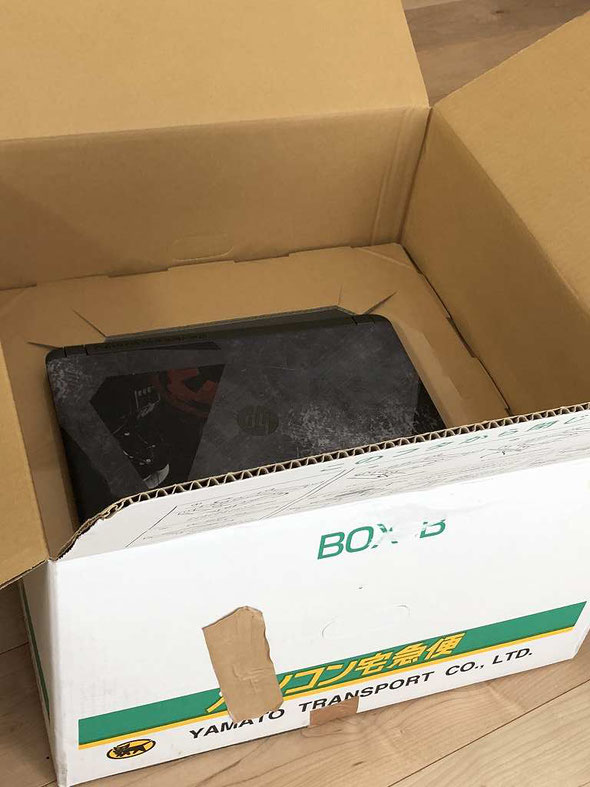
宅配修理で、お送りいただくもの
お送りいただきたいものは以下3点。
- パソコン本体
- パスワードをメモした紙(設定されている場合)
- 電源アダプタ(ノートパソコンは必ず同梱する)
※マウスやキーボードは不要です。ほか起動に必要な特殊な部品があれば同梱いただきます。
※バッテリーが脱着可能なノートパソコンの場合、外した状態で同梱してください。(輸送中のトラブル回避のため、ご協力ください)